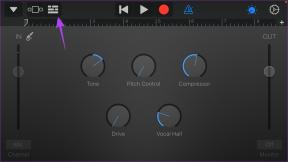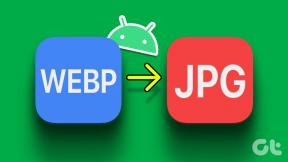Az Apple Watch jelszó beállítása vagy módosítása
Vegyes Cikkek / / November 09, 2023
Az Apple Watch segít nyomon követni tevékenységeit, például a napi megtett lépések számát, az alvási statisztikákat, az Apple Pay használatával történő fizetést, a hívások fogadását stb. A funkciók ilyen széles skálájával azonban elengedhetetlen, hogy órája biztonságos legyen. Tehát nézzük meg, hogyan állíthatja be vagy módosíthatja az Apple Watch jelszavát.

Amikor beállítja vagy módosítja az Apple Watch jelszavát, győződjön meg arról, hogy az különbözik az iPhone készülékétől. Ezenkívül azt is megteheti engedélyezze a csuklóérzékelést ha nem szeretné minden alkalommal megadni a jelszót az Apple Watch használatakor.
És ha már nincs rá szükség, tiltsa le a jelszót az Apple Watchon. Bár ez nem ajánlott. Ezen a ponton menjünk bele.
Jegyzet: A folytatás előtt győződjön meg arról, hogy az Apple Watch párosítva van iPhone-jával.
Hogyan állítsunk be új jelszót az Apple Watch-hoz
Nézzük meg, hogyan állíthat be új jelszót az Apple Watchon az Apple Watchon vagy a párosított iPhone-on.
Az Apple Watch használata
1. lépés: Az App Library megnyitásához nyomja meg egyszer a Digital Crown gombot az Apple Watchon. Ezután érintse meg a fogaskerék ikont.
2. lépés: Görgessen le, és érintse meg a Jelszó elemet.

3. lépés: Érintse meg a „Jelszó bekapcsolása” lehetőséget.
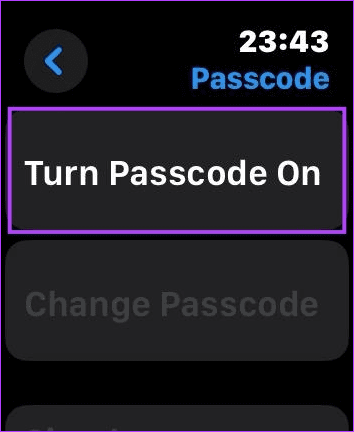
4. lépés: Itt írja be, majd írja be újra az új jelszót. Ez egy négyjegyű jelszó lesz.
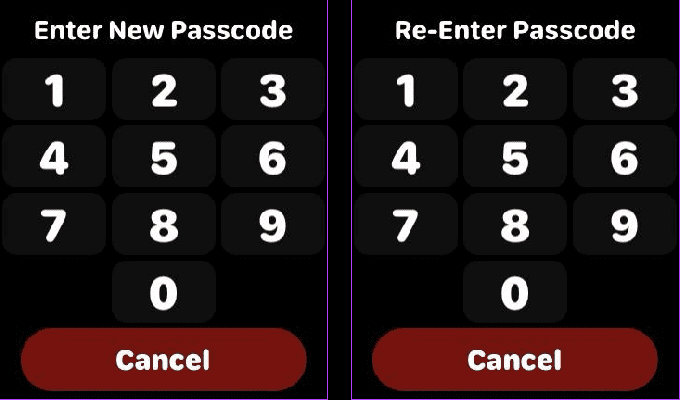
5. lépés: Ha a jelszó könnyen kitalálható, előfordulhat, hogy az Apple Watch rákérdez. Ebben az esetben válassza a Kód használata lehetőséget, ha meg szeretné tartani, vagy a Módosítás lehetőséget új jelszó megadásához.
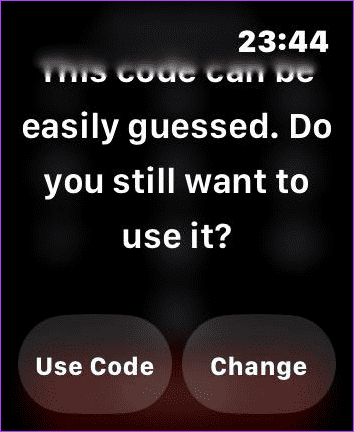
Ez segít beállítani az Apple Watchon a biztonsági kódot. Ha azonban inkább 6 számjegyből álló jelszót szeretne beállítani, akkor le kell tiltania az egyszerű jelkód beállítást. Itt van, hogyan.
Állítson be 6 számjegyű jelszót az Apple Watchon
1. lépés: Az Apple Watchon lépjen a Jelszó oldalra. Amikor a rendszer kéri, írja be a beállított jelszót.
2. lépés: Ezután görgessen le, és kapcsolja ki az Egyszerű jelszó kapcsolót.
Jegyzet: A beállítás letiltása után legfeljebb 10 számjegyű jelszót állíthat be.
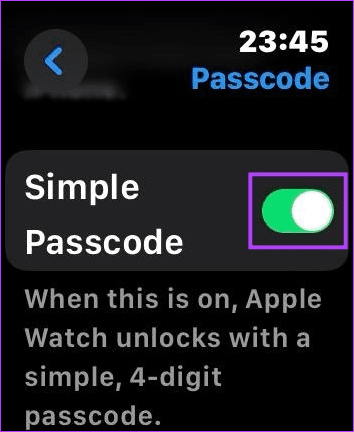
Ez segít megváltoztatni az Apple Watch jelszavát 4 vagy 6 számjegyűre, attól függően, hogy a kapcsoló be vagy ki van kapcsolva.
Olvassa el még:Hogyan lehet kijavítani, hogy az Apple Watch Digital Crown nem működik
iPhone használata
1. lépés: Nyissa meg a Watch alkalmazást iPhone-ján.
2. lépés: Görgessen le, és érintse meg a Jelszó elemet.
3. lépés: Érintse meg a „Jelszó bekapcsolása” lehetőséget.

Most kövesse az Apple Watch képernyőn megjelenő utasításait a jelszó beállításának befejezéséhez.
Az Apple Watch jelszó megváltoztatása
Ha úgy érzi, hogy a jelszó könnyen kitalálható, vagy ha valaki rájött, megváltoztathatja az Apple Watch jelszavát iPhone-ján vagy Apple Watchján, hogy biztonságosabb legyen. Íme egy lépésről lépésre.
Az Apple Watch használata
1. lépés: Nyomja meg egyszer a Digital Crown gombot az Apple Watchon az App Library megnyitásához.
2. lépés: Itt érintse meg a Beállítások ikont → Jelszó. Amikor a rendszer kéri, adja meg jelenlegi Apple Watch jelszavát.

3. lépés: Érintse meg a Jelszó módosítása lehetőséget.

4. lépés: Most írja be a régi jelszavát. Ezután írja be az új Apple Watch jelszavát.
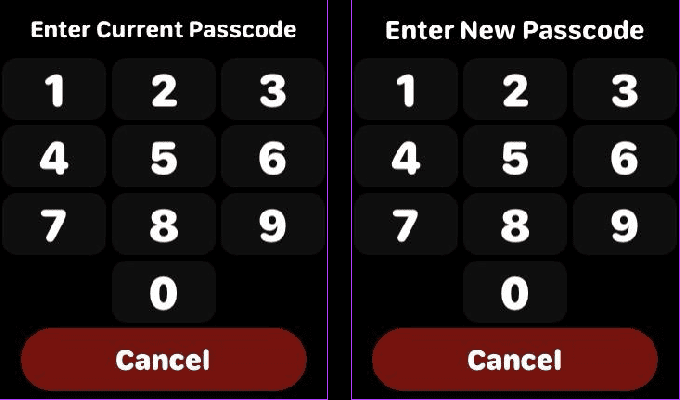
iPhone használata
1. lépés: Nyissa meg a Watch alkalmazást iPhone-ján. Itt érintse meg a Jelszó elemet.
2. lépés: Az Apple Watchon adja meg jelenlegi jelszavát, amikor a rendszer kéri.
3. lépés: Itt érintse meg a Jelszó módosítása lehetőséget.
Tipp: Bekapcsolhatja az Adatok törlése kapcsolót is. Ez biztosítja, hogy az Apple Watch adatai automatikusan törlésre kerüljenek, amint 10 sikertelen jelkód-kísérlet történt.

Most használja az Apple Watch-ot a jelszó módosításához.
Teljesen letilthatja az Apple Watch jelszót?
Igen, letilthatja a jelszót az Apple Watchon. Azt azonban nem tanácsoljuk, mert ezzel sebezhetővé válik az Apple Watch, és bizonyos funkciókat is kikapcsol. Ha azonban továbbra is szeretne továbblépni, a következőképpen kapcsolhatja ki a jelszót az Apple Watchon.
Az Apple Watch használata
1. lépés: Nyomja meg egyszer a Digital Crown gombot az Apple Watchon, és érintse meg a Beállítások elemet.
2. lépés: Érintse meg a Jelszó elemet. Amikor a rendszer kéri, adja meg jelenlegi Apple Watch jelszavát.

3. lépés: Most érintse meg a „Jelszó kikapcsolása” lehetőséget.
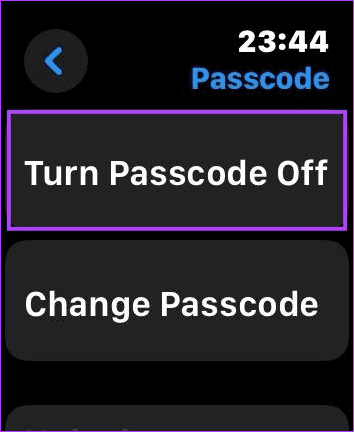
iPhone használata
1. lépés: Nyissa meg a Watch alkalmazást iPhone-ján, és érintse meg a Jelszó elemet. Amikor a rendszer kéri, írja be az aktuális jelszót az Apple Watchon.
2. lépés: Itt érintse meg a „Jelszó kikapcsolása” lehetőséget.
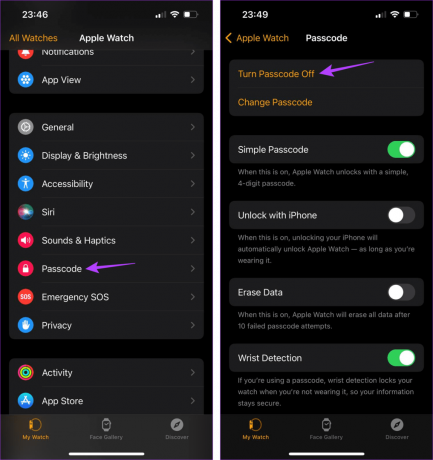
Ezzel azonnal letiltja a jelszót az Apple Watchon. Ne feledje, hogy előfordulhat, hogy az óra egyes funkciói nem lesznek elérhetőek, ha ez megtörtént.
GYIK a jelszó használatával kapcsolatban az Apple Watchon
A jelszó elengedhetetlen része az Apple Watch biztonságának. Tehát függetlenül attól, hogy az Apple Watch milyen operációs rendszeren van, alacsony fogyasztású üzemmód engedélyezése nem tiltja le a jelszót.
Igen, miután beállította Apple Watch jelszavát, olyan funkciókat használhat az óráján, mint az Apple Pay. Elérhetővé válik a csuklófelismerés is. Ezenkívül feloldhatja Mac számítógépét az Apple Watch segítségével. Hasonlóképpen, ha a jelszó le van tiltva, ezek a funkciók nem lesznek elérhetők az Apple Watchon.
Biztosítsa Apple Watch-ját
Bár egy további jelszó hozzáadása a meglévő halomhoz nem hangzik vonzónak, ez egy szükséges rossz, amely segíthet megvédeni eszközét a nem kívánt behatolásoktól. Reméljük tehát, hogy ez a cikk segített az Apple Watch jelszavának beállításában vagy módosításában. Ezenkívül megtekintheti másik cikkünket is, ha van elfelejtette az Apple Watch jelszavát és szeretné visszaállítani.
Utolsó frissítés: 2023. november 7
A fenti cikk olyan társult linkeket tartalmazhat, amelyek segítenek a Guiding Tech támogatásában. Ez azonban nem befolyásolja szerkesztői integritásunkat. A tartalom elfogulatlan és hiteles marad.

Írta
Ankita szívében íróként szereti felfedezni és írni a technológiát, különösen az Android, Apple és Windows eszközöket. Míg forgatókönyvíróként és szövegíróként kezdett, a digitális világ iránti élénk érdeklődése vonzotta felé technológiával, a GT-vel pedig abban találta meg szenvedélyét, hogy írjon és egyszerűsítse a technológia világát mások. Bármelyik nap elkaphatja a laptopjához láncolva, betartja a határidőket, forgatókönyveket ír és műsorokat néz (bármilyen nyelven!).